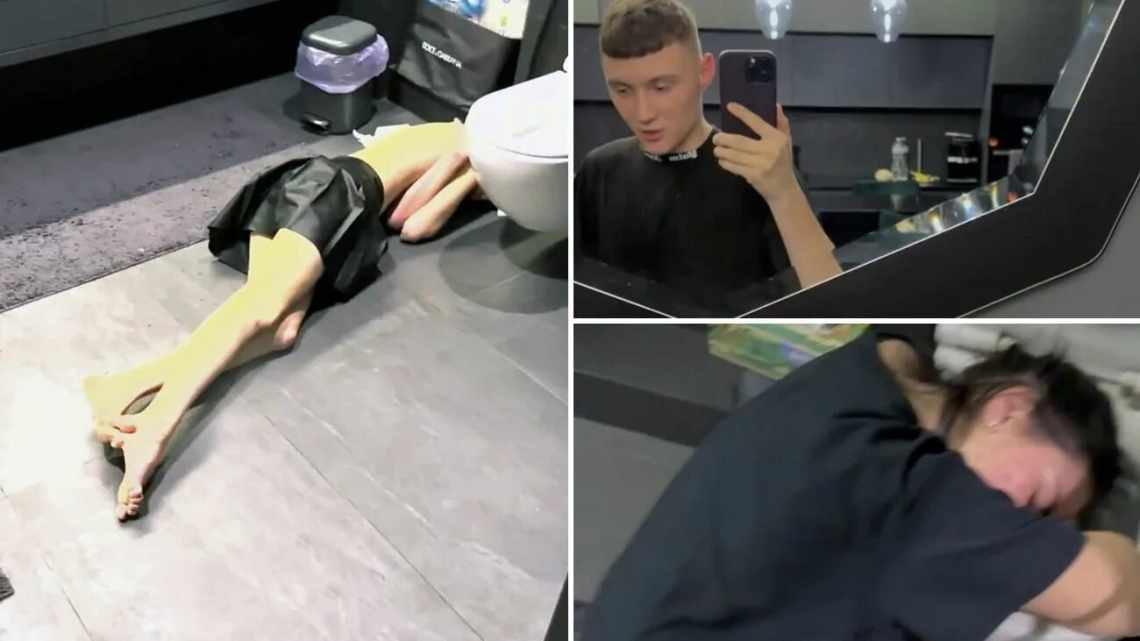Записуючи відео за допомогою планшета або смартфона про те, як воно буде надалі відтворюватися на екрані комп'ютера, оператор не замислюється. У 8 з 10 випадків його комфортний перегляд неможливий через неправильне розташування кадру - не за шириною монітора, а за висотою. Виправити ситуацію буде нескладно. При цьому зробити це можна кількома способами. Розгляньмо, як перегорнути відзняте відео за допомогою програм, встановлених на комп'ютері.
Способи повороту відео
Редагування відео здійснюється за допомогою певних програм або під час його відтворення будь-яким медіа програвачем. В останньому випадку, на жаль, не всі з них мають здатність зберегти змінені параметри перегляду для майбутніх показів у необхідному режимі. Тому і доводиться звертатися до спеціальних програм для відеоредагування, які гарантують необхідні параметри кутів для всіх файлів. На додаток хотілося б сказати, що для вирішення даного завдання можна також скористатися налаштуваннями відеокарти або спробувати змінити системні установки екрану. Зараз ми розглянемо найбільш зручні і перевірені варіанти.
Зручні онлайн-сервіси
Якщо місця на системному диску мало або операції з поворотом відео проводяться користувачем нечасто, раціональніше використовувати онлайн-сервіс для обертання відеороликів. Їх досить багато:
- online-convert.com;
- com (виключно для зареєстрованих користувачів);
- org;
- net та ін.
Є й інші. В інтернет їх чимало. Але якщо знятий смартфоном або планшетом відеоролик буде надалі використовуватися (пересилатися, записуватися на носій), краще зареєструватися на youtube.com. Функціонал сервісу досить великий, але його головна перевага - стиснення файлу. Щоб відредагувати ролик, діють так:
- Пройти реєстрацію на сайті youtube і увійти в акаунт;
- У верхньому правому куті вікна знайдено пункт «Додати відео»;
- Після завантаження файла перейти в «Менеджер»...;
- У горизонтальному меню виберіть «Покращити»...;
- У блоці справа знайти стрілки повороту (знаходяться в самому низу блоку);
- Вибрати потрібну;
- Почекати, поки ролик прокрутитися;
- Натисніть у верхньому блоці кнопку «Зберегти як нове»....
Процес збереження може зайняти деякий час. Це нормально Тривалість операції перевертання і збереження ролика залежить від величини файлу, швидкості інтернету і виконуваних ПК додаткових завдань. Головне, поки не закінчиться процес збереження онлайн ресурс (стосується будь-яких сервісів, що використовуються в режимі реального часу) не закривати, інакше доведеться починати все заново. Буває так, що відеофайл потрібно не тільки повернути, а й переформатувати. Тоді краще вибрати сайт rotatevideo.org. Основна проблема перевороту кадрів відеофайлу полягає у виборі найбільш комфортної у використанні програми або сервісу. Тому має сенс спробувати кілька. Для об'ємних роликів краще підійдуть інстальовані на комп'ютер програми - вони швидші і зручніші, а для невеликих - онлайн ресурс.
Як повернути відео на комп'ютері під час перегляду
Всім відомо, що юзери Windows можуть використовувати Media Player, який встановлений там за замовчуванням. У більш сучасних ОС замість стандартного плеєра пропонується його оновлена розробка. Для того щоб змінити в ньому кут відео під час перегляду, ми зробимо такі дії:
- Відкриваємо відеофайл і вмикаємо відтворення.
- Потім йдемо в контекстне меню, яке зазвичай буває доступно прямо на панелі медіа програвача.
- Вибираємо параметри повороту зображення та натискаємо кнопку зі стрілкою.
Важливо! Керувати плеєром можна і за допомогою гарячих клавіш, що дозволяють уникати звернення до різних параметрів або контекстного меню.
Наприклад, якщо потрібно повернути зображення на 180 градусів, ви можете скористатися клавіатурним скороченням Ctrl + Alt. Причому також буде необхідно одночасно утримувати і кнопку зі стрілкою вгору. А при повороті на 90 градусів, застосовується та ж комбінація, але з вже відповідною стрілкою, що задає поворот в ліву або праву сторону. Також можна використовувати кнопку Alt разом з цифровою клавіатурою, якщо вона наявна. Однак використання даних медіа програвачів не можна вважати доцільним через те, що вони не тільки не зберігають вид картинки, але і через лімітування форматів, що відтворюються. Тому більш досвідчені користувачі відмовляються від послуг плеєра при вирішенні завдань, пов'язаних з редагуванням відеофайлів.
За допомогою Movie Maker
Для обробки можна скористатися безкоштовною програмою від Microsoft «Movie Maker» або її більш сучасною версією Кіностудією «Windows Live». У програми простий зрозумілий інтерфейс, при роботі з ним не потрібна спеціальна підготовка.
Для здійснення повороту слід:
- Запустити програму за допомогою меню «Пуск - > Програми».
- Відкрити ролик, натиснувши кнопку «Додати відео і фотографії» та вибравши файл зі списку.
- Після завантаження в меню «Правка» виберіть «Поворот» або на панелі інструментів знайти відповідні іконки-стрілки.
- Поворот на 90 ° праворуч або ліворуч. Якщо у вихідному файлі відео перекинуте вгору ногами, двічі натисніть одну і ту саму стрілку.
- Після того, як зображення на відео прийняло нормальний для перегляду вигляд, зберегти файл.
Плеєр Windo MediaClassic
Якщо ви звернули увагу на останні версії Віндовс, то напевно змогли зауважити, що у них відсутній класичний плеєр. Для того щоб його завантажити, необхідно буде зайти на офіційний сайт компанії Microsoft. Там же є можливість і для скачування медійної системи, яка називається MediaCenter. Якщо згодом з'явиться потреба використовувати цю систему для повороту картинки в Windows 7, то дії будуть практично ідентичними тим, про які ми тільки що говорили. При цьому, представлені поєднання гарячих клавіш можна змінювати, оскільки вам потрібно і навіть встановлювати їх власні комбінації, які стануть застосовуватися не тільки для повороту відео, але і для коригування його розміру.
Орієнтація екрана
Багато користувачів не знають, що існує можливість повороту зображення в Windows на 90 градусів за допомогою спеціальних налаштувань, що використовуються для екрану. Його можна виконати за допомогою меню для персоналізації або параметрів роздільної здатності самого монітора. Там потрібно просто задати зручну орієнтацію, яка буває в книжковому або ж альбомному форматі. Можливо, також використовувати і перевернуті схеми. Хотілося б зауважити, що даний спосіб не дуже то і зручний, так як відео хоча і стане показуватися під правильним кутом, але при цьому саме зображення може виявитися повністю перевернутим. Тому краще спробувати використовувати якісь інші методи.